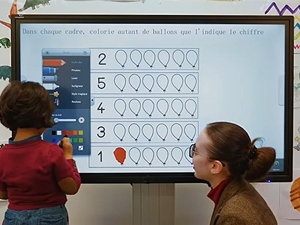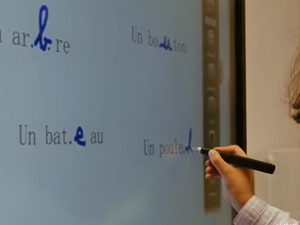Parmi les applications de marketing visuel en vogue, Canva permet de créer des visuels pour votre site web et leurs réseaux sociaux. C’est un programme compatible à une utilisation sur un écran interactif. D’ailleurs, on peut tirer profit de ses avantages notamment avec l’option de « drug & drop » qui s’avère très fluide et pratique sur un écran tactile.
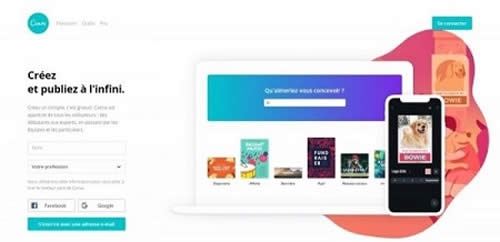
Lancé en 2012, Canva est un logiciel de conception graphique basée sur le web qui se spécialise notamment dans les images de médias sociaux. C’est la base pour gagner du temps et avec un brin d’imagination, on a de quoi faire des merveilles. On peut tout y faire ou presque grâce à une variété de modèles préconçus d’invitations, de publicités, de présentations et de médias sociaux pré-dimensionnés. Au total, on compte plus de 65000 templates et des millions d’images personnalisables dans la médiathèque. Ces éléments sont très appréciés car ils sont remarquablement modulables. Il suffit de conserver une harmonie de couleurs et de ne pas abuser des polices.
Une fois que la personnalisation d’une composition est terminée, l’utilisateur peut publier sa création sur les réseaux sociaux ou bien la partager pour d’éventuelles modifications.
Les avantages de Canva
- Efficacité : la plateforme est très complète, elle propose des images correctement dimensionnées adaptées tant pour le digital que pour le print
- Rapidité : grâce à son outil de « glisser-déposer », il facilite le développement d’une image de marque attractive et professionnelle
- Coût : l’utilisation de Canva est gratuite cependant certaines images peuvent être payantes mais ne dépassent pas 1 dollar.
Pour un véritable gain de temps, Canva permet aussi à l’utilisateur de travailler sur mobile comme sur un autre poste grâce aux éléments pré-enregistrés. L’application est disponible en 100 langues et est accessible en ligne via un simple navigateur ou en téléchargement via Playstore et Apple Store.
Canva : le couteau suisse pour écran interactif en matière de communication visuelle
Il existe actuellement de nombreuses applications pour booster davantage la collaboration sur un écran interactif. Parmi celles-ci, on retrouve Canva, un logiciel en ligne qui permet de créer des éléments graphiques à partir de nombreuses fonctionnalités très simples à utiliser.
Entreprise ou particulier, nul besoin de connaissances spécifiques pour prendre en main l’application. Elle fonctionne sur le principe du « Drap-and-Drop » qui consiste à glisser un élément graphique dans la fenêtre de création puis de manipuler celui-ci pour l’adapter à ses besoins. D’ailleurs, ce système se révèle être très fluide sur un écran interactif.
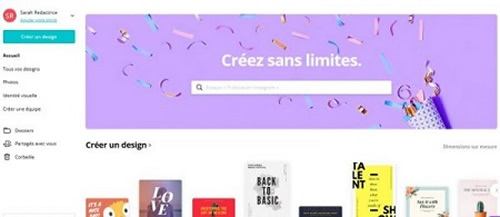
Prise en main de l’outil de conception visuelle Canva
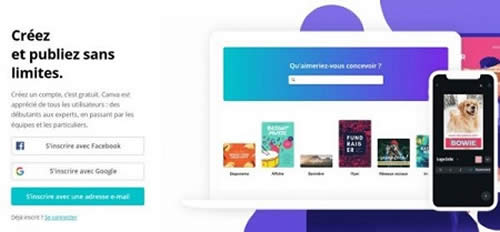
Il faut créer un compte utilisateur pour accéder au tableau de bord de Canva. Une fois connecté, l’interface fournit un éditeur de photo convivial permettant de personnaliser l’aspect des contenus via des paramètres comprenant filtres, teinte, luminosité, polices … Le tout sans perte de qualité grâce au vectoriel.
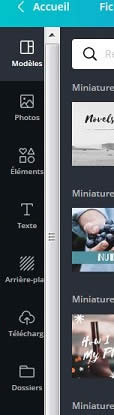
Non seulement on peut créer des éléments visuels engageants à partir d’une page vierge mais le plus simple est de profiter des ressources graphiques prédéfinies, prêtes à être assemblées et exportées.
De plus, grâce à l’option « Télécharger vos propres images », il est possible d’importer ses propres éléments graphiques pour les combiner avec ceux du programme. Ces éléments sont stockés automatiquement dans la base de données de Canva pour être réutilisés une prochaine fois. Il faut aussi savoir que durant toute la phase de création, les modifications sont automatiquement sauvegardées et on retrouve l’ensemble des fichiers dans la bibliothèque de créations.
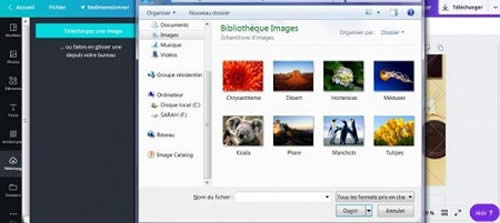
Par ailleurs, l’éditeur facilite la collaboration de deux différentes manières. D’une part, on peut partager les conceptions par courrier électronique ou par lien, et déterminer le nombre d’accès dont les collaborateurs disposent pour effectuer des modifications. D’autre part, Canva permet également le partage des contenus directement sur les réseaux sociaux (Facebook et Twitter).
Canva, l’application indispensable pour le Community Manager
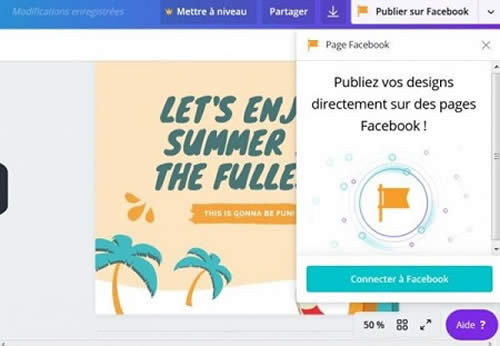
Canva est l’alternative idéale à Adobe Photoshop. Le Community Manager ne peut qu’apprécier cette plateforme puisqu’elle permet de créer rapidement des visuels percutants pour les réseaux sociaux. En pratique, l’application propose des idées de contenu à revendre, adaptés pour chaque réseau. Lorsque l’image est prête, il suffit d’appuyer sur les boutons de partage social intégrés pour publier sur Twitter ou Facebook. C’est aussi simple que ça !
Pour le Community Manager mobile, les possibilités de Canva sont similaires à la version Desktop. Il suffit de se connecter aux mêmes comptes depuis les appareils mobiles afin d’accéder à tous les designs créés sur PC et vice-versa.
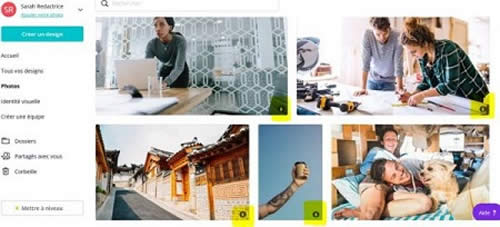
Quant à l’option payante du logiciel, elle concerne les fonctionnalités avancées comme la possibilité d’adapter un visuel Facebook pour Pinterest à partir de la fonction « Magic Resize ». On reconnaît les options payantes par un signe de Dollar « $ » au lieu de « free ». Enfin, l’application se met à jour automatiquement dès qu’un réseau social apporte des modifications à ses différents formats de publication.
Transcription de la vidéo d’utilisation de Canva sur un écran interactif
Bonjour à tous,
Aujourd’hui je vais vous présenter l’application Canva sur un écran interactif.
Qu’est-ce que Canva ? Canva c’est un logiciel de création en ligne qui vous permet de faire entre autre du community management. C’est un freemium, donc c’est-à-dire qu’il y a une partie de son logiciel qui est complètement gratuite, avec des fonctionnalités limitées et que vous pouvez upgrader surtout dans le cadre professionnel, sur des plans payants qui vous offrent plus de possibilités, d’illustrations, etc…
Canva est donc un logiciel en ligne qui s’appuie sur une utilisation de templates. En fait, ce sont des pré-constructions qui vous permettent de travailler beaucoup plus rapidement et efficacement dans la création graphique et c’est pour ça qu’il est particulièrement intéressant à utiliser en community management. Par exemple, je crée une publication Facebook, directement le format qui se trouve ici et en plus de format, j’ai accès à toute une bibliothèque de templates entièrement personnalisables. Canva ne permet pas seulement de créer à partir de template, il vous permet aussi d’importer des fichiers personnels, des images, etc …
Donc, vous pouvez créer votre propre petite galerie de téléchargement et ainsi importer tout ce que vous avez créé proprement. Vous pouvez aussi faire des modifications directement sur vos graphismes dans Canva, c’est-à-dire que vous pouvez jouer sur tout ce qui est filtre, des presets de réglages qui vous permettent d’adapter aux graphismes à ce que vous voulez faire exactement. Vous pouvez manipuler un petit peu, c’est-à-dire vous pouvez rogner, vous pouvez changer le format, etc… soit d’utiliser la bibliothèque de modèles complets qui sont tout à fait prêts à l’utilisation ou alors vous pouvez choisir seulement d’importer quelques éléments. Vous avez le choix les photos gratuites, des grilles, des formes et graphiques, illustrations, des icônes, des lignes… dont une partie est tout à fait gratuite et l’autre est payante. A savoir que ces éléments-là sont tout à fait personnalisables avec la barre de menu en haut. Donc, que ce soit pour changer de couleur pour les formes, par exemple ou encore quand vous importez de la typographie, texte. Pouvoir changer des choses comme la typo, la taille, la couleur, la graisse, l’italique.
Enfin, nous vous encourageons à utiliser Canva avec un écran interactif ou simplement pour faire des réunions et meetings avant le lancement par exemple d’une campagne de réseaux sociaux Facebook. Ici, vous pouvez du coup mettre vos différents postes les uns à la suite des autres mais surtout les partager avec toute votre équipe. Permettre du coup la modification à distance, la visualisation par l’équipe qui pourrait être distante et pour l’équipe qui se trouve ici, on peut effectuer ensemble les dernières modifications, ce qui est possible avec un écran interactif contrairement à d’autres supports.
Une fois que vous avez terminé toutes vos modifications sur votre dossier, vous pouvez le télécharger ou alors le publier directement, si vous le reliez à une page Facebook, par exemple, ou à un professionnel. En téléchargement, vous avez eu la possibilité de sélectionner les pages que vous voulez télécharger ainsi que le format.
Enfin, il faut savoir que Canva existe aussi sous forme d’application à télécharger et l’utiliser directement sur Android, à savoir que c’est une version spécialement conçue pour le tactile donc qui fonctionne très bien pour la manipulation des éléments mais qui est un petit peu moins évidente on va dire pour tout ce qui est partage de dossiers, de fichiers et espace de travail.
En espérant vous avoir donné envie d’utiliser Canva.